ほぼ全員がWindowsシステムで何らかのキーボードショートカットを使用していますが、お気に入りのアプリやフォルダー用に新しいキーボードショートカットを作成できるとしたらどうでしょうか。数回クリックするだけで、WinKeyを使用したプログラミングがなくても、非常にシンプルであることに驚かれるかもしれません。
WinKeyの動作
インストールプロセス中に、この素晴らしい小さなアプリで何が達成できるかについての基本的なアイデアを示すこのウィンドウが表示されます。
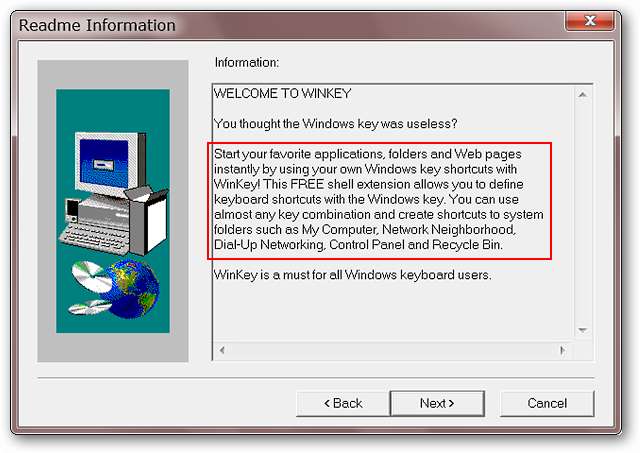
インストールプロセスが完了するとすぐに、「メインアプリウィンドウ」が表示されます。現在管理しているすべてのキーボードショートカットの簡単なリストを提供します。
注:WinKeyは、インストール中に「スタートメニュー」の「スタートアップリスト」にエントリを自動的に追加します。
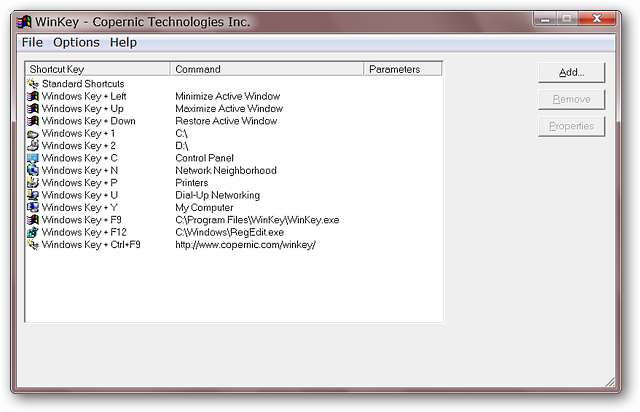
管理している通常の組み込みのWindowsキーボードショートカットを表示するには、[標準のショートカット]をクリックして選択し、[プロパティ]をクリックします。
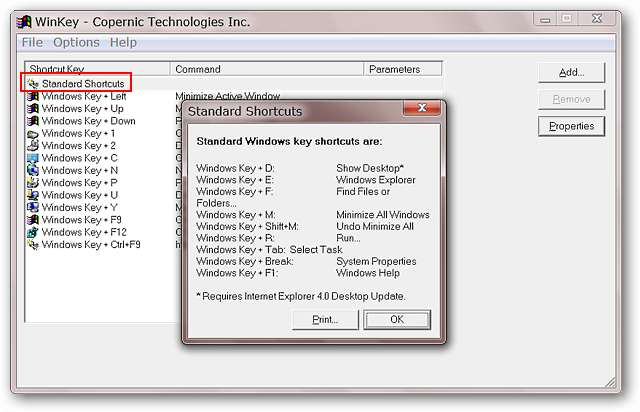
興味のある方のために、WinKeyには「システムトレイアイコン」があり、必要に応じて無効にすることができます。次に、これらの新しいキーボードショートカットの作成に移ります…

この例では、フォルダーではなくアプリのキーボードショートカットを作成することにしました。アプリのショートカットを作成するには、次に示すように小さな「紙のアイコン」をクリックします。それが終わったら、適切なフォルダを参照して、exeファイルを選択します。
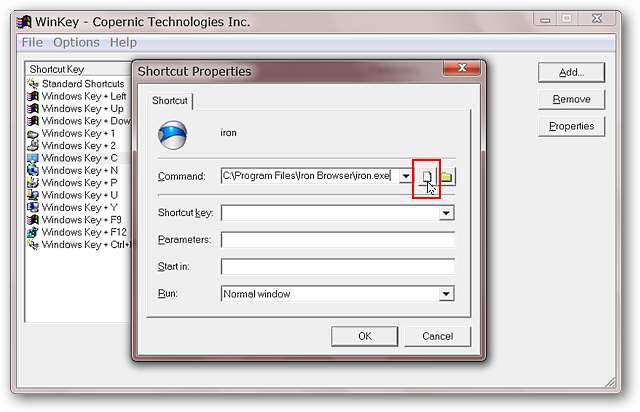
2番目のステップは、その特定のアプリに関連付けるキーボードショートカットを選択することです。ドロップダウンリストを使用して、使用可能なキーボードの組み合わせのリストから選択できます。この例では、「Windowsキー+ A」を選択しました。
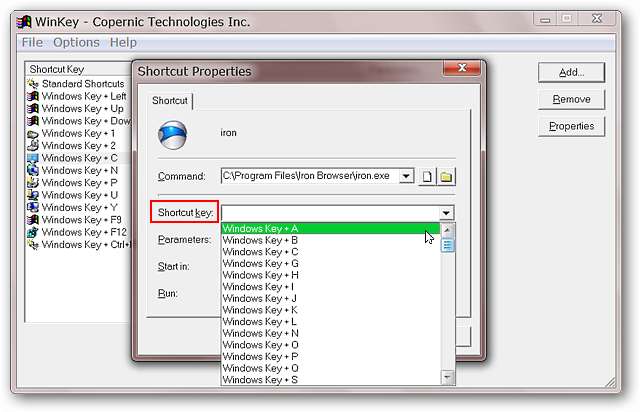
最後のステップは、「実行モード」を選択することです。ドロップダウンリストには3つのオプションがあります…ニーズに最適なものを選択してください。
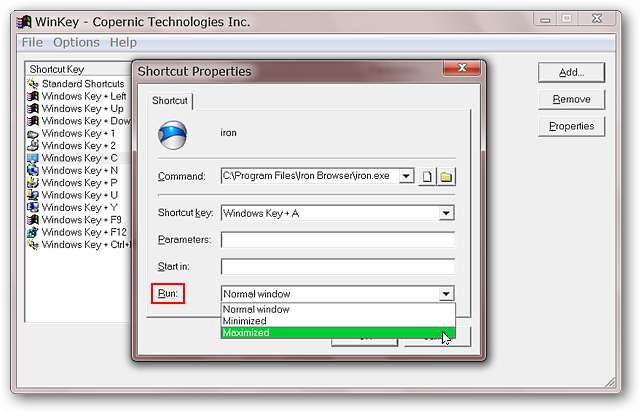
これが、完成した例の様子です。この時点であとは、「OK」をクリックしてプロセスを終了するだけです。
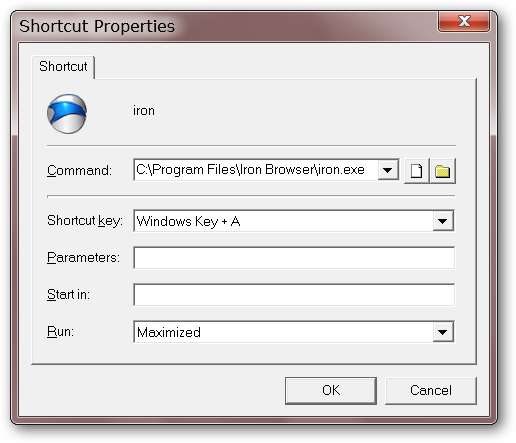
そして、ちょうどそのように、新しいキーボードショートカットが「メインアプリウィンドウ」に表示されます。新しいキーボードショートカットを試してみましょう。
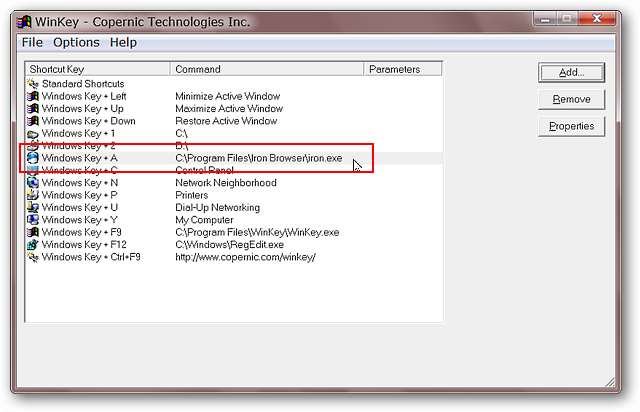
新しいキーボードショートカットとIronBrowserの簡単な使用法がすぐに開きました。 WinKeyを使用すると、新しいキーボードショートカットをできるだけ簡単に作成できます。
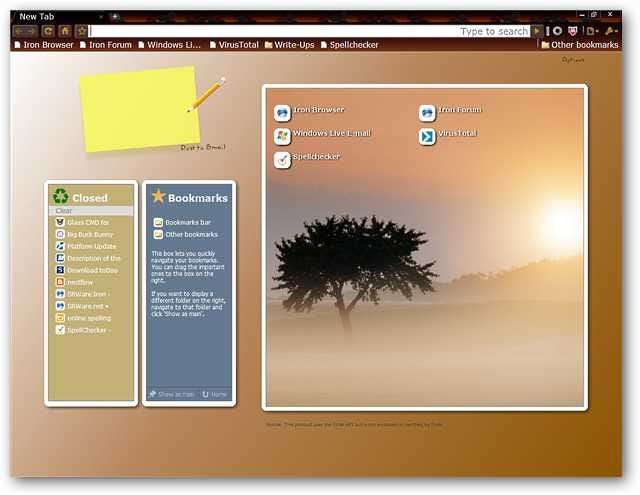
結論
お気に入りのアプリやフォルダーの新しいキーボードショートカットを作成したい場合は、WinKeyを使用するよりも簡単にはなりません。これは、「やり遂げる」ソフトウェアを愛する人には間違いなくお勧めのアプリです。
リンク







